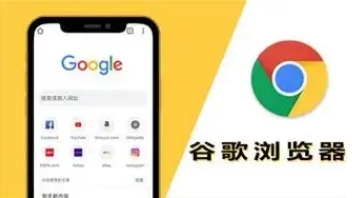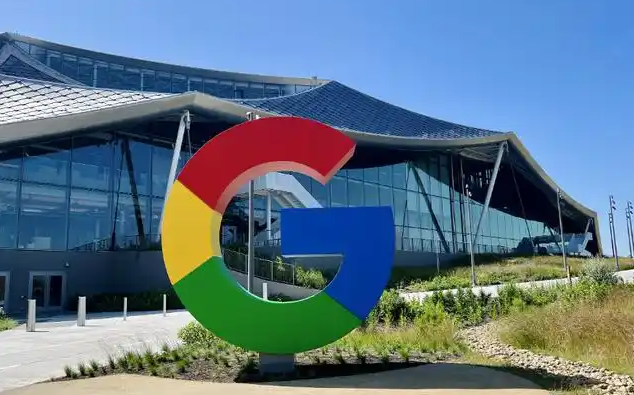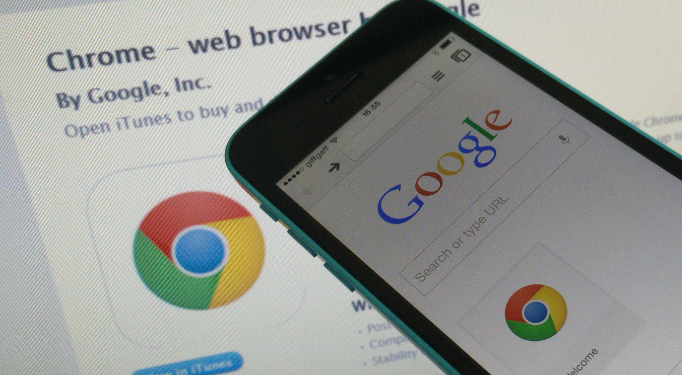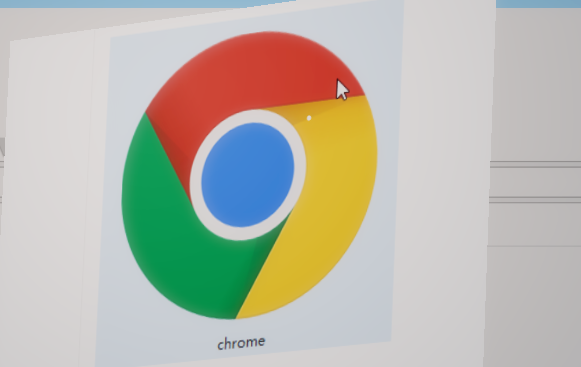谷歌浏览器广告过滤插件规则自定义教程及案例分享

进入扩展程序管理页面安装插件。打开Chrome浏览器点击右上角三个垂直点选择更多工具中的扩展程序,或在地址栏输入chrome://extensions/直接访问。点击打开Chrome网上应用店,在搜索框中输入目标插件名称如uBlock Origin、Adblock Plus等,找到对应条目后点击添加到Chrome按钮完成安装。安装成功后插件图标会出现在浏览器右上角。
配置基础过滤规则提升拦截效率。以uBlock Origin为例,点击插件图标进入设置面板,在过滤器列表中勾选官方推荐的默认规则集,这些预设方案能有效拦截大多数横幅广告和弹窗干扰。若需要增强本地化屏蔽效果,可额外添加第三方维护的规则列表如EasyList China+,但要注意过度过滤可能影响网页正常加载速度。
设置例外域名允许特定内容展示。当某些网站因广告被过度拦截导致功能异常时,可在插件的白名单功能中添加该站点域名。例如输入*.example.com并选择不过滤选项,即可让该网站的广告正常显示而不影响其他页面的拦截效果。此操作适用于需要支持创作者收入的平台或重要服务入口。
编写自定义CSS/JS代码实现精准控制。在高级设置区域的我的过滤规则板块,可以通过编写特定语法实现复杂需求。比如使用||baidu.com/ads/*这样的表达式来精确屏蔽百度广告模块下的动态元素,或者通过DOM选择器定位页面中的某个广告容器进行单独隐藏。
调整可接受广告参数平衡体验与收益。对于Adblock Plus这类支持非侵入式广告的插件,进入选项区域的可接受的广告设置项,勾选允许部分低干扰度的广告展示。这种模式既能减少对用户浏览的影响,又能为依赖广告收入的网站提供合理的曝光机会。
定期维护更新保持最佳状态。时常检查扩展程序页面是否有更新提示,及时升级插件版本以获取最新的漏洞修复和功能改进。同时按Ctrl+Shift+Del组合键清理浏览数据中的Cookie记录,防止广告商通过残留信息重建用户画像进行精准推送。
解决兼容性冲突问题。遇到网站提示检测到广告拦截器时,可选择临时暂停插件功能测试页面完整性,或直接将该域名加入永久例外列表。部分动态加载内容的网页可能需要关闭特定阶段的过滤才能正常交互。
通过上述步骤依次完成插件安装、基础配置、白名单设置、代码定制、参数调优、日常维护和故障排查等操作,能够系统性实现谷歌浏览器广告过滤规则的个性化定制。从简单的预设方案延伸到复杂的代码级控制层层递进,既满足普通用户的快速上手需求,也能满足技术人员的深度优化要求。